立方體是初學美術的朋友必畫的物體,它可以很直觀地表現出物體的“長、寬、高”以及“黑、灰、白”的特征。
在本小節中,我們將了解“矩形選框工具”(快捷鍵M)、“多邊形套索工具”(快捷鍵L)、“漸變工具”(快捷鍵G)和“加深/減淡工具”(快捷鍵O)在Photoshop 鼠標手繪中的一些使用方法,以及立方體構圖要領,上色方法等。
本小節實例的最終效果如圖2.1-0所示。

圖2.1-0立方體最終效果
下面是實例的制作方法及過程:
按下鍵盤上的Ctrl+N 組合鍵,或執行菜單欄上的“文件→新建”命令,打開“新建”對話框,設置參照圖2.1-1所示。

圖2.1-1“新建”對話框的設置
選擇“直線工具”(快捷鍵U),在選項欄上設置該工具,如圖2.1-2所示。

圖2.1-2“直線工具”在選項欄上的設置
新建圖層,命名為“結構線”,用“直線工具”根據“透視”構圖原理繪制立方體的結構線,如圖2.1-3所示。
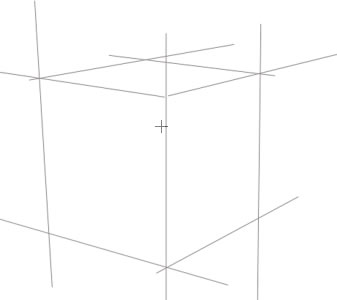
圖2.1-3立方體的結構線
用“矩形選框工具”創建一個矩形選區,如圖2.1-4所示。
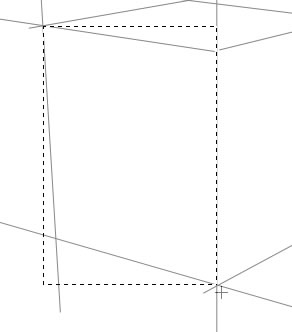
圖2.1-4創建一個矩形選區
執行菜單欄上的“選擇→變換選區”命令,或右擊文檔窗口,在快捷菜單中選擇“變換選區”命令,自由變換該矩形選區。按下Ctrl 鍵不放,可以自由拖動控制點;同時按下Ctrl+Shift 鍵不放,可以垂直拖動控制點。參照結構線,將控制點拖拽到合適位置,如圖2.1-5所示。
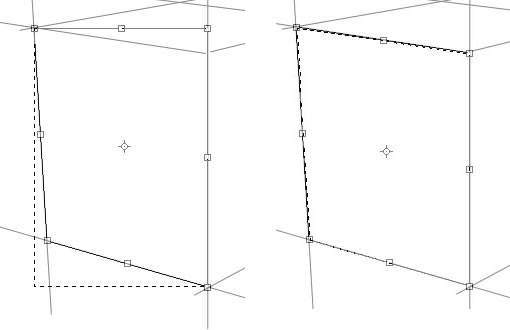
圖2.1-5自由變換選區
推薦設計

優秀海報設計精選集(8)海報設計2022-09-23

充滿自然光線!32平米精致裝修設計2022-08-14

親愛的圖書館 | VERSE雜誌版版式設計2022-07-11

生活,就該這麼愛!2022天海報設計2022-06-02
最新文章

5個保姆級PS摳圖教程,解photoshop教程2023-02-24

合同和試卷模糊,PS如何讓photoshop教程2023-02-14

PS極坐標的妙用photoshop教程2022-06-21

PS給數碼照片提取線稿photoshop教程2022-02-13









